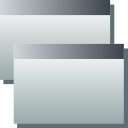Atrodiet Bluetooth versiju operētājsistēmā Windows 10
Jūsu Windows 10 ierīcei var būt dažādas Bluetooth versijas. Atkarībā no versijas, ko atbalsta jūsu aparatūra, dažas Bluetooth funkcijas var būt vai nebūt. Piemēram, Bluetooth 4.0 papildus klasiskajai Bluetooth specifikācijai pievieno Bluetooth Smart / Bluetooth Low Energy standartu. Tas ir būtisks uzlabojums ierīču akumulatora darbības laika pagarināšanā. Tālāk ir norādīts, kā uzzināt, kuru Bluetooth versiju atbalsta jūsu dators.
Reklāma
Bluetooth aparatūru var iegult jūsu ierīces mātesplatē vai to var instalēt kā iekšējo moduli ierīces iekšpusē. Bluetooth raidītāji pastāv kā ārēja ierīce, ko var pievienot USB portam.
Bluetooth steks operētājsistēmas Windows 10 versijā 1803 tika jaunināts no versijas 4.2 uz versiju 5.0, kas ietvēra daudz jaunu protokolu. Skatiet nākamo tabulu.
| Windows 10 Fall Creators atjauninājums | Windows 10 2018. gada aprīļa atjauninājums |
| Windows 10 atbalsta Bluetooth versiju 4.1 un šādus Bluetooth lietotāju profilus: | Windows 10 (versija 1803) atbalsta Bluetooth versiju 5.0 un šādus Bluetooth lietotāju profilus: |
| Uzlabots audio izplatīšanas profils (A2DP 1.2) | Uzlabots audio izplatīšanas profils (A2DP 1.2) |
| Audio/video tālvadības pults profils (AVRCP 1.3) | Audio/video tālvadības pults profils (AVRCP 1.6.1) |
| Audio/video izplatīšanas transportēšanas protokols (AVDTP 1.2) | |
| Audio/video vadības transportēšanas protokola mērķis (AVCTP 1.4) | |
| Akumulatora apkalpošana, izmantojot GATT profilu (1.0) | |
| Bluetooth LE vispārīgo atribūtu (GATT) klients | Bluetooth LE vispārīgo atribūtu (GATT) klients |
| Bluetooth LE vispārīgo atribūtu (GATT) serveris | Bluetooth LE vispārīgo atribūtu (GATT) serveris |
| Bluetooth tīkla iekapsulēšanas protokols (BNEP 1.0) | |
| Ierīces ID profils (DI 1.3) | Ierīces ID profils (DID 1.3) |
| Ierīces informācijas pakalpojums, izmantojot GATT profilu (DIS 1.1) | |
| Iezvanes tīkla profils (DUN 1.1) | Iezvanes tīkla profils (DUN 1.1) |
| Vispārējais piekļuves profils (GAP) | |
| Vispārējs audio/video izplatīšanas profils (GAVDP 1.2) | |
| Brīvroku profils (HFP 1.6) | Brīvroku profils (HFP 1.6) |
| Cietās kopijas kabeļa nomaiņas profils (HCRP 1.0) | Cietās kopijas kabeļa nomaiņas profils (HCRP 1.2) |
| HID, izmantojot GATT profilu (HOGP 1.0) | HID, izmantojot GATT profilu (HOGP 1.0) |
| Cilvēka saskarnes ierīce (HID 1.1) | Cilvēka saskarnes ierīce (HID 1.1) |
| Cilvēka saskarnes ierīču pakalpojums (HIDS) | |
| Sadarbspēja (IOP) | |
| Loģiskās saites kontroles un adaptācijas protokols (L2CAP) | |
| Objekta nospiešanas profils (OPP 1.1) | Objekta nospiešanas profils (OPP 1.1) |
| Personiskā tīkla lietotāja profils (PANU 1.0) | Personiskā tīkla lietotāja profils (PANU 1.0) |
| RFCOMM (1.1 ar TS 07.10) | |
| Skenēšanas parametru profila klients, izmantojot GATT profilu (ScPP 2.1) | |
| Drošības pārvaldnieka protokols (SMP) | |
| Seriālās porta profils (SPP 1.2) | Seriālās porta profils (SPP 1.2) |
| Pakalpojumu atklāšanas protokols (SDP) |
Lai atrastu Bluetooth versiju operētājsistēmā Windows 10, rīkojieties šādi.
- Ar peles labo pogu noklikšķiniet uz pogas Sākt, lai atvērtu tās konteksta izvēlni (Power User izvēlne, zināms arī kā Win+X izvēlne). Atlasiet vienumu ar nosaukumu "Ierīču pārvaldnieks".

- Ierīču pārvaldniekā paplašiniet Bluetooth mezglu.

- Ar peles labo pogu noklikšķiniet uz Bluetooth adaptera un atlasiet Īpašības konteksta izvēlnē.
- Dodieties uz Papildu cilne.
- Zem sadaļas Programmaparatūra, skatiet LMP versijas numuru.

- Saskaņojiet savu LMP versiju ar atbilstošo Bluetooth versiju, izmantojot tālāk redzamo tabulu.
| 0.x | Bluetooth 1.0b |
| 1.x | Bluetooth 1.1 |
| 2.x | Bluetooth 1.2 |
| 3.x | Bluetooth 2.0 + EDR |
| 4.x | Bluetooth 2.1 + EDR |
| 5.x | Bluetooth 3.0 + HS |
| 6.x | Bluetooth 4.0 |
| 7.x | Bluetooth 4.1 |
| 8.x | Bluetooth 4.2 |
| 9.x | Bluetooth 5 |
Iepriekš redzamajā ekrānuzņēmumā LMP ir 8.4096, kas norāda, ka versija ir 4.2.
Tieši tā!
Saistītie raksti:
- Atspējojiet racionalizēto savienošanu pārī ar Bluetooth operētājsistēmā Windows 10
- Pievienojiet Bluetooth kontekstizvēlni operētājsistēmā Windows 10
- Kā pievienot vai noņemt Bluetooth uzdevumjoslas ikonu operētājsistēmā Windows 10
- Kā atspējot Bluetooth operētājsistēmā Windows 10
- Atspējojiet Bluetooth automātisko ieslēgšanas funkciju Blueman operētājsistēmā Linux
Attēls un titri: Operētājsistēmā Windows.